Skype telepítése különféle Linux eloszlásokban

- 1560
- 329
- Hegedüs Sándor
Ebben a cikkben a Skype telepítési folyamatát a Linux eloszlásokban a következő csomagok segítségével veszjük figyelembe: .Deb, .RPM, valamint a PACMAN csomagkezelő (vagy inkább AUR) révén, amelyet az Arch Linux eloszlásban használnak.

Skype - Ingyenes prófécia szoftver zárt kóddal, amely szöveges, hang- és videokommunikációt biztosít a számítógépek és a telefonok közötti interneten keresztül, opcionálisan peering hálózatokkal, valamint fizetett szolgáltatásokkal a mobil és helyhez kötött telefonok hívásaihoz.
Tartalom
- Telepítés
- 1. Nejlonzacskó .Deb
- 2. Nejlonzacskó .FORDULAT
- 3. Pacman (AUR)
- 4. Golyó
- Videó a beállítások folyamatával
- következtetések
Telepítés
A Skype új verziói (5 -vel kezdve) A Linux támogatása csak az x86_64 architektúra! .Deb és .RPM csomagok, amelyeket letölthet a Microsoft hivatalos weboldaláról. A telepítés SNAP -csomag formájában is támogatott, de most nem fogom figyelembe venni ezt a módszert, mivel azt tervezem, hogy külön cikket írok egy SNAP -ról.
1. Nejlonzacskó .Deb
Telepítheti ezt a csomagot bármilyen grafikus kezelővel (gdebi, szinaptikus, alkalmazásközpont és t. D.), akár a terminál emulátor használatával.
Először a telepítést egy grafikus menedzser segítségével fontolgatom. Például a gdebi -t fogom használni.
A telepítés megkezdéséhez kattintson a jobb egér gombra a letöltési fájlon. A megjelenő listában keressen valamit típusonként: "Nyitni ..." vagy "Nyissa meg egy másik alkalmazásban" És válassza ki ezt az elemet:
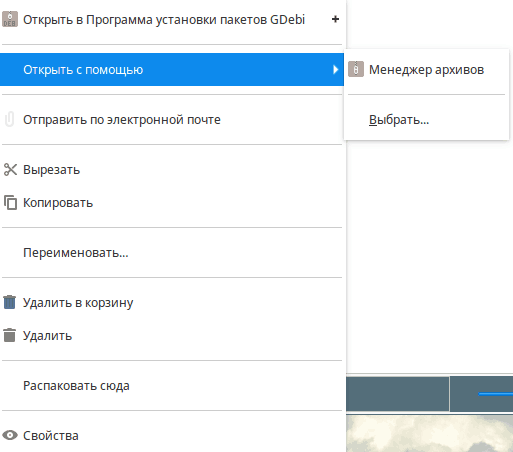
A megjelenő ablakban találja meg: "A GDEBI csomag telepítési programja" és nyomja meg "Nyisd ki":
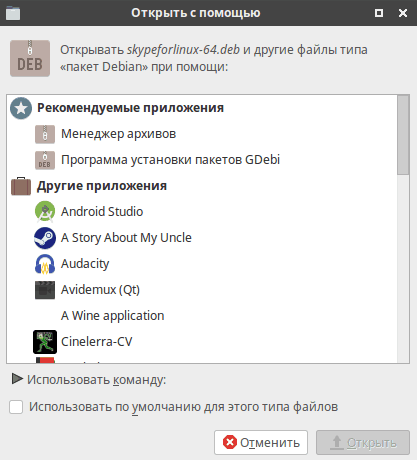 A gdebi kezdete után figyelmeztetés kiugrhat, hogy a régebbi verzió elérhető a tárolókban. Csak kattintson "Bezárás":
A gdebi kezdete után figyelmeztetés kiugrhat, hogy a régebbi verzió elérhető a tárolókban. Csak kattintson "Bezárás":
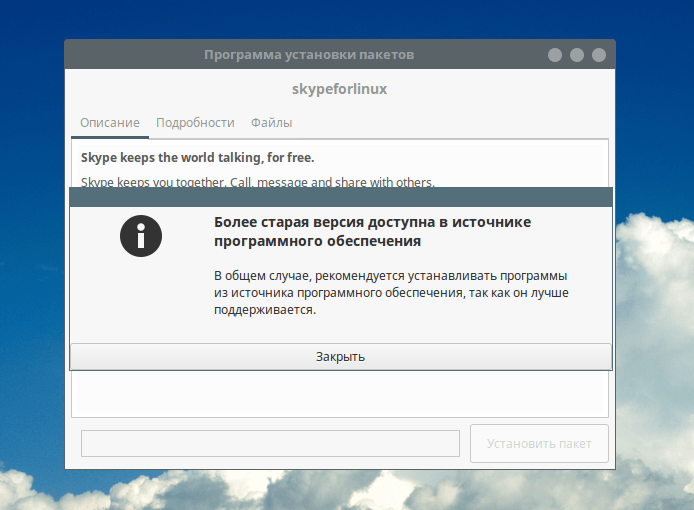
Most csak kattintson a gombra "Telepítsen egy csomagot", A folyamat megkezdéséhez:
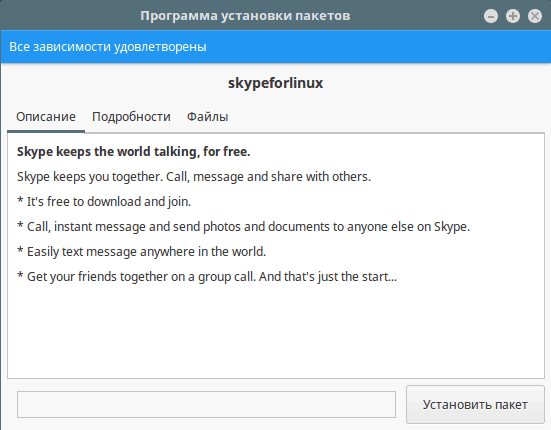
A telepítés megkezdése után jelszót kérnek. Be kell írnia:
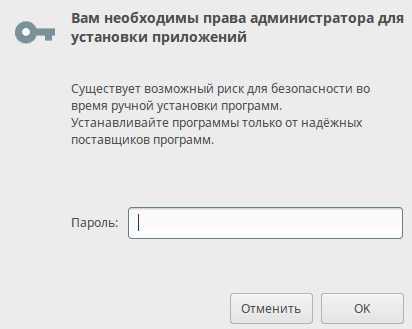
Most várja meg a folyamatkészlet befejezését, és kattintson "Bezárás":
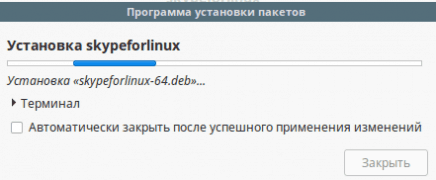
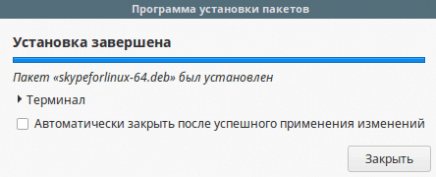
Ezután bezárhatja a gdebi -t is, és a Skype -val együtt dolgozhat.
Most szeretném megfontolni a Skype telepítését és a terminálot. Nem fogom a lerakatból, mivel van egy régi változat. Megmutatom, hogyan kell telepíteni .DEB csomag. Ehhez nyissa meg a terminál emulátort, és írja be a következő parancsot:
$ Sudo dpkg -i /[way_do_paki] /skypeforlinux -64.Deb
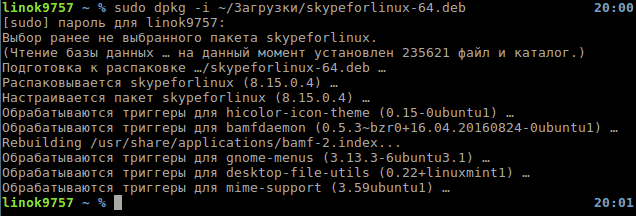
A telepítés befejeződik ezen.
2. Nejlonzacskó .FORDULAT
Az előzőhöz hasonlóan telepítheti a Skype -t a terminálon keresztül, akár a grafikus segédprogramok segítségével. Megmutatom a telepítést az OpenSUSE 42 eloszlás példáján.3.
Először vegye figyelembe az egyszerűbb opciót egy csomag telepítési menedzserén keresztül (YAST). Miután duplán kattint a fájlra, felkéri a felhasználói jelszót, hogy írja be. Csináld. Ezután a telepítővezető megjelenik előtted, a telepítésre jelölt csomaggal. A folyamat megkezdéséhez kattintson "Elfogad":
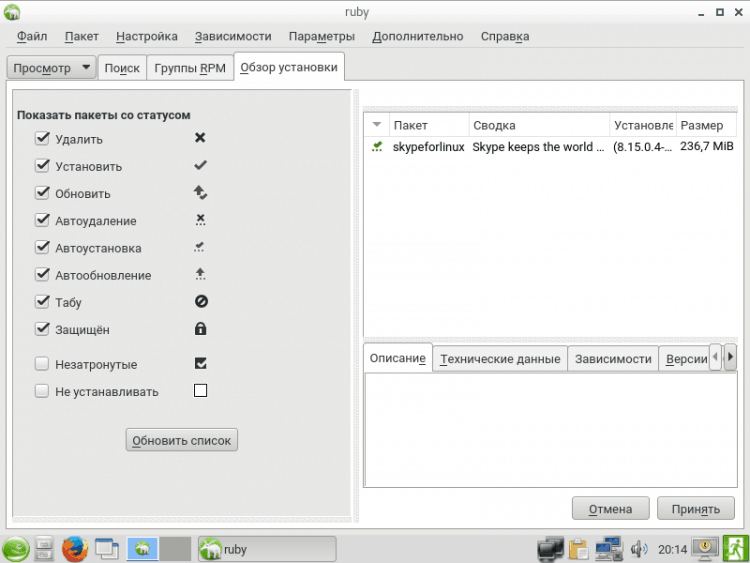
Ha hiba van a hibás csomagról, akkor kattintson csak kattintson "Figyelmen kívül hagyni" (Legalább a Skype -t általában a telepítés után keresem ezzel a hibával):
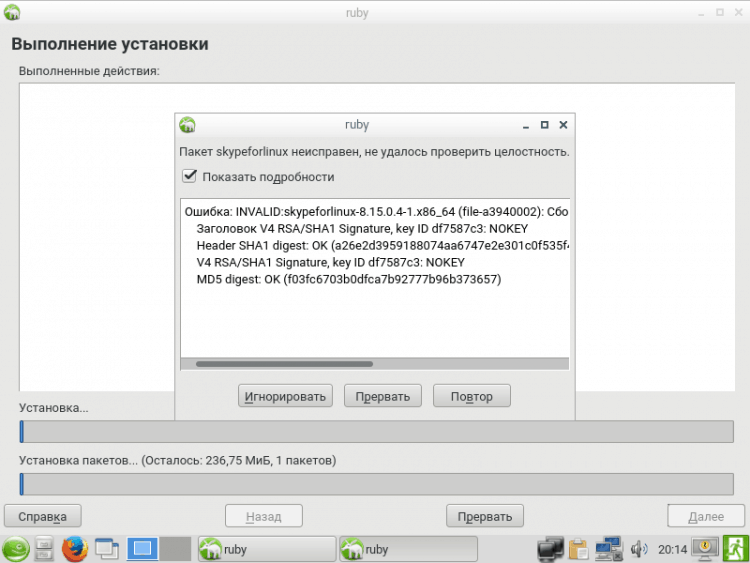
A hiba figyelmen kívül hagyása után egy figyelmeztetés kiugrik, hogy ez a rendszer működési képességéhez vezethet (ne aggódjon. A Skype nem árt neki). Csak kattintson "RENDBEN":
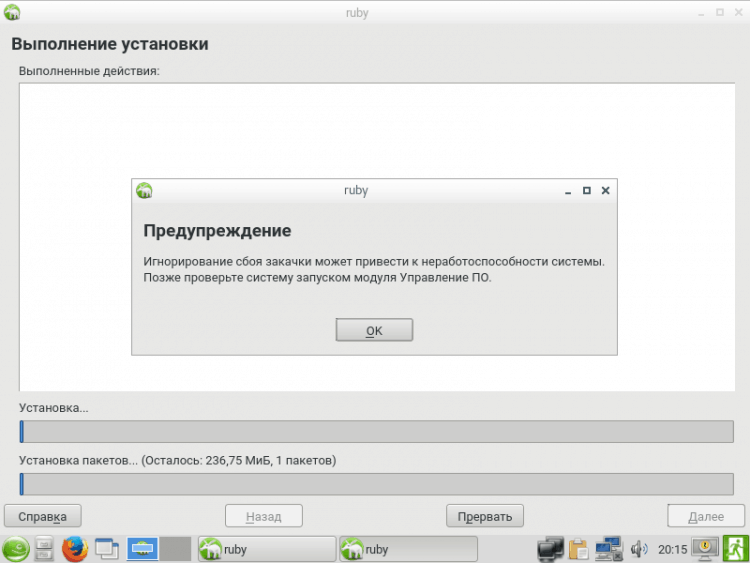
A telepítés befejezése után kattintson "Teljes", A telepítő bezárásához. Ezután elkezdheti használni:
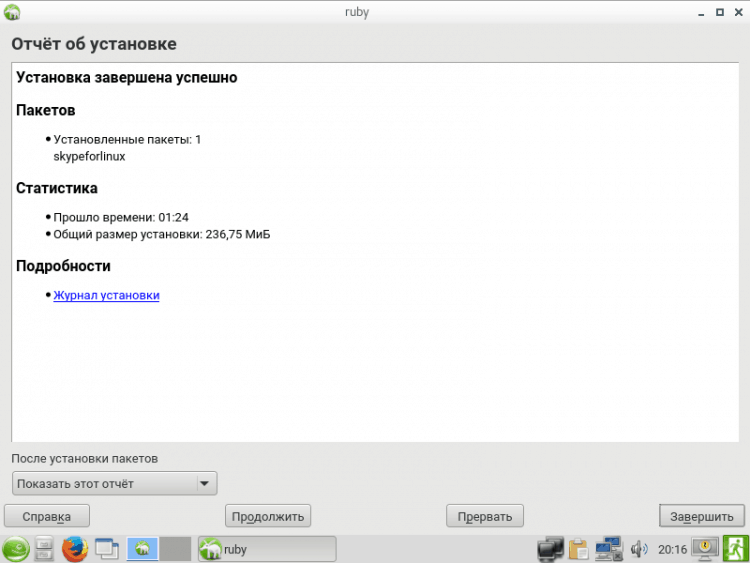
Most fontolja meg a telepítési folyamatot a terminálon keresztül. Ehhez csak nyissa meg az emulátort (például LxTerminal), és írja be:
Sudo rpm -iv /[way_k_papka] /skypeforlinux -64.FORDULAT (-I a telepítési kulcs, a V azt jelenti, hogy részletes információkat kell mutatnia)
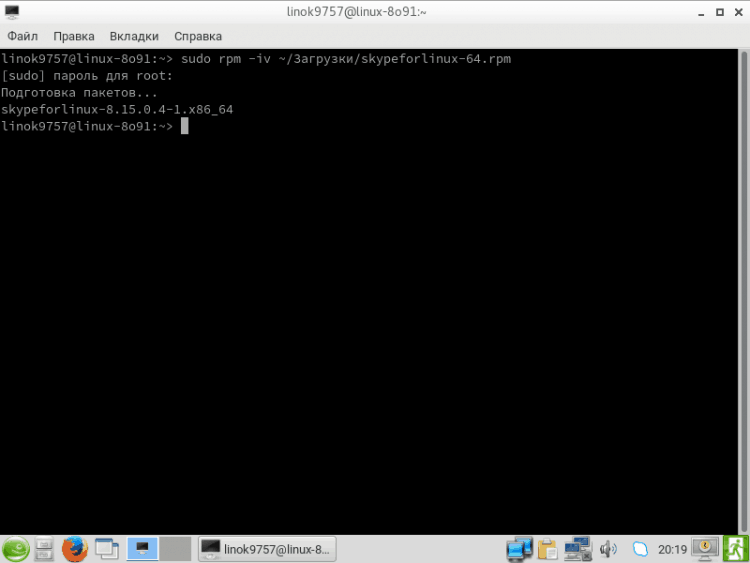
A telepítés befejeződik ezen.
3. Pacman (AUR)
Végre fogom végezni a Skype -t az AUR -ból, mivel ez a legegyszerűbb módszer. Ezen felül az AUR általában a legújabb verzió. Annak érdekében, hogy a Skype -t az Arch -ban telepítsék, lehetetlen bemutatni a következő parancsot:
$ Yaouurt -S Skypeforlinux-Stable-bin GNOME-KEYRING
- Skypeforlinux-stabil-bin-A Skype stabil verziója az AUR-ból;
- GNOME -KEYRING - Key Bunch. Vagy egy egyszerűen, szüksége van rá, hogy ne mutassa be a bejelentkezést és a jelszót minden egyes újraindítás után (az információk biztonságos tárolására tervezték - felhasználói nevek és jelszavak):
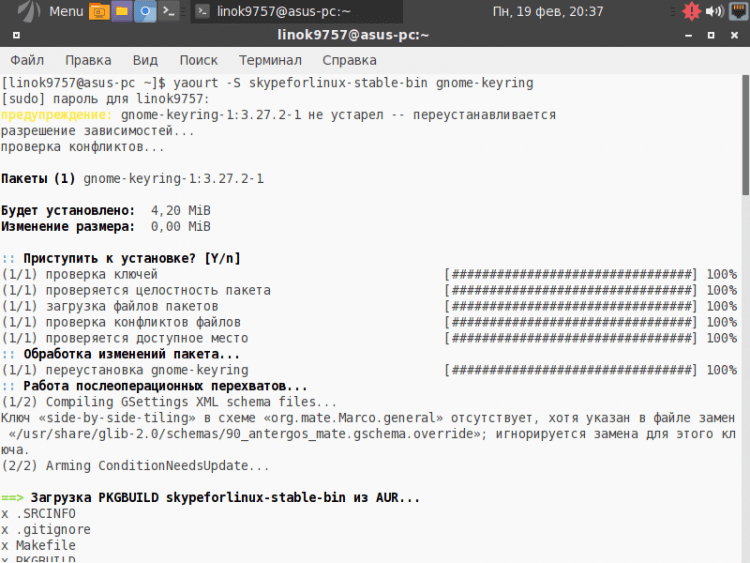
Mivel az Anteregos eloszlást használtam, a gnome-keyring már előre telepített, tehát csak újratelepítettem, de ez nem olyan fontos. Amikor felajánlják a PKGBuild szerkesztésére, kattintson "N"! És amikor megkérdezik - Folytassa a szerelvényt .. ?", Kattintás "Y":
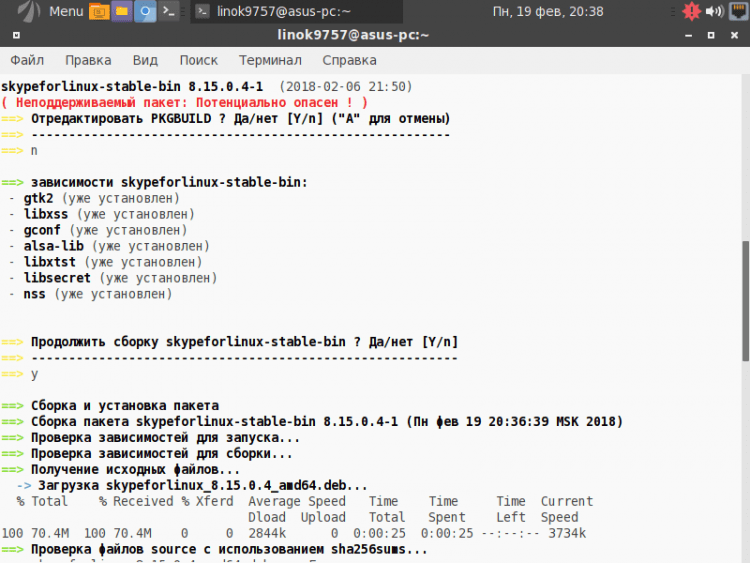
„Folytassa a telepítést .. ?", Kattintson újra "Y":
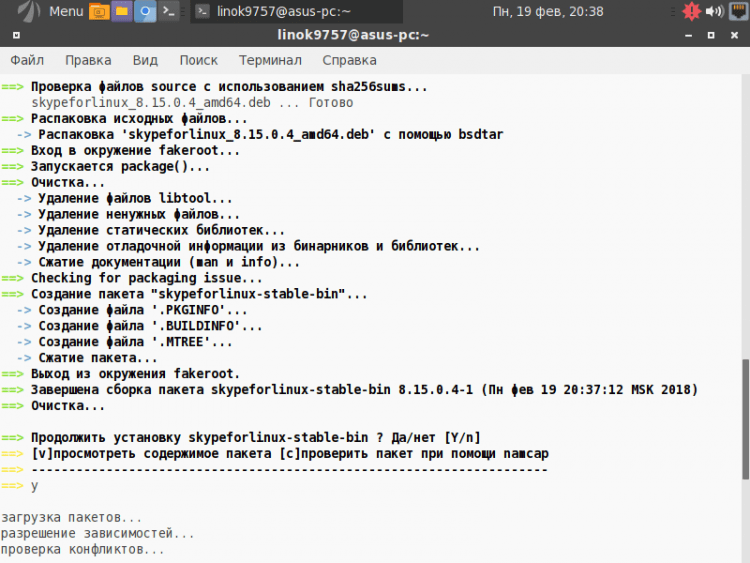
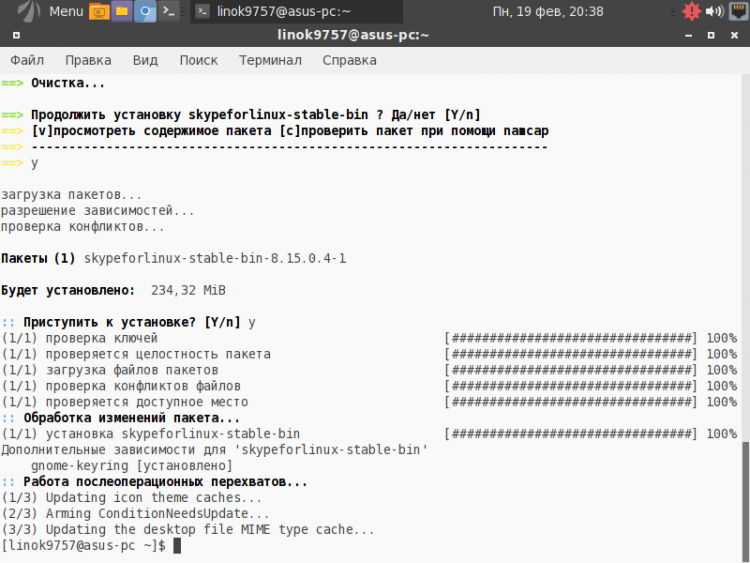
A telepítés befejeződik, elkezdheti használni.
4. Golyó
Nem fogok megállni ezen a disztribúción, mivel nagyon sok időt vesz igénybe, de azoknak, akiknek szüksége van rá, részletesen leírják a Skype telepítését, de csak angolul.
Videó a beállítások folyamatával
következtetések
Ebben a cikkben részletesen megvizsgáltuk a Skype telepítési folyamatot a Linux különféle eloszlásaiban. Ha kérdése van, tedd fel a megjegyzésekben!
- « Tekintse át a Manjaro Linux telepítését, konfigurációját, használatát
- Ingyenes VPN a Yandexhez.Csak a böngésző személyes élménye »

